Gewusst wie: Kostenlose Bereinigung Ihrer iTunes-Mediathek auf dem Mac
Mac iTunes Mediathek ist mit duplizierten gefülltDateien? Viele Tracks haben kein Albumcover, Genre, Künstler oder Album-Tags? Hier teilen wir eine iTunes-Bibliothek mit Bereinigungssoftware (Tenorshare Music Cleanup Mac), um sie kostenlos zu organisieren und zu löschen iTunes Mediathek auf dem Mac bereinigen.
Was kann Music Cleanup?
- Schnelles Auffinden und Entfernen von Duplikaten in iTunes (sowie lokaler Musik).
- Fehlende Grafiken automatisch herunterladen.
- Ermitteln Sie Titel auf Ihrem Mac, die nicht in der iTunes-Mediathek aufgeführt sind.
- Vollständige Titeldetails wie Genre-, Künstler- und Album-Tags.
- Unterstützt alle iTunes-Versionen, einschließlich der neuesten Versionen von iTunes 12.2 und Mac OS X Yosemite 10.10, Mavericks 10.9, Mountain Lion 10.8, Lion 10.7 und aller anderen.
- Bereinigen Sie die iTunes-Mediathek und löschen Sie doppelte Dateien in iTunes auf Mac und Windows (laden Sie Windows iTunes Music Cleanup herunter).
Wie bereinige ich iTunes Library Mac mit 1-Klick-Software?
Dank der benutzerfreundlichen und leicht verständlichen Benutzeroberfläche müssen Sie sich keine Sorgen um die Leistung machen.
- Schritt 1. Starten Sie Music Cleanup für Mac. Wenn das folgende Fenster angezeigt wird, schieben Sie die Schaltfläche in der oberen rechten Ecke auf "iTunes Music Clean". Klicken Sie dann auf "Scan starten".

- Schritt 2. Nach dem Scannen werden alle Musiktitel, undefinierten Musiktitel und Duplikate aufgelistet.
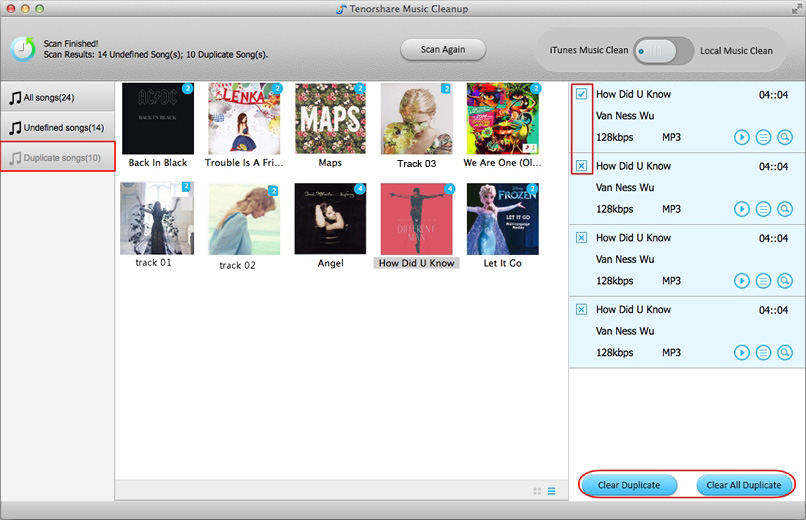
- Schritt 3. Klicken Sie auf "Titel duplizieren" und "Alle duplizieren", um doppelte Musik in der iTunes-Mediathek zu entfernen.
Zusätzliche Tipps: Reinigen Sie den iTunes Library Mac mit iTunes
Mit Ausnahme der oben vorgestellten Mac-Software zur Bereinigung der iTunes-Mediathek haben wir auch andere Methoden zur kostenlosen Bereinigung der iTunes-Mediathek Mac.
Tipp 1. Holen Sie sich das richtige Kunstwerk
Navigiere zu "iTunes> Einstellungen> Speichern" und überprüfeOption "Albumcover automatisch herunterladen". Wenn iTunes das Bildmaterial nicht findet, können Sie die folgenden Schritte ausführen: Stellen Sie sicher, dass der Name des Albums in Ihrer iTunes-Mediathek mit dem Namen im iTunes Store übereinstimmt, löschen Sie alle von iTunes heruntergeladenen Bilder, klicken Sie mit der rechten Maustaste auf das Album und wählen Sie "Albumcover herunterladen", damit iTunes es erneut versucht.
Tipp 2. Werden Sie Duplikate los
Gehen Sie zu Ansicht> Doppelte Elemente anzeigen und aktivieren Sie das KontrollkästchenElemente, die Sie manuell entfernen möchten. Bitte beachten Sie, dass Sie aus Zeitgründen zur Musikbereinigungssoftware zurückkehren sollten, wenn Ihre iTunes-Mediathek viele Duplikate enthält.
Tipp 3. Konsolidieren Sie Dateien
Wählen Sie zuerst den Ort, an dem Sie speichern möchtenKlicken Sie in Ihrer iTunes-Mediathek auf "iTunes> Einstellungen> Erweitert> iTunes Media-Ordner" und wählen Sie "Datei> Mediathek organisieren" und aktivieren Sie "Dateien konsolidieren". Dadurch werden alle relevanten Dateien auf Ihrem Mac in den von Ihnen ausgewählten iTunes Media-Ordner verschoben.
Mit diesen Tipps zur Mac-Musikbereinigung können Sie Musikdateien in Ihrer iTunes-Mediathek effizient organisieren und bereinigen.









